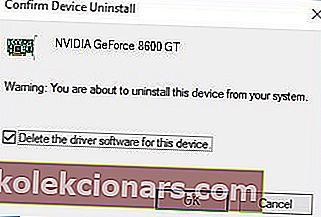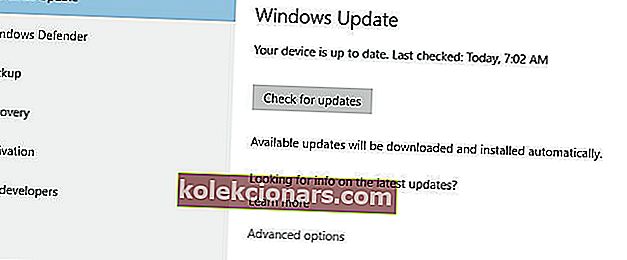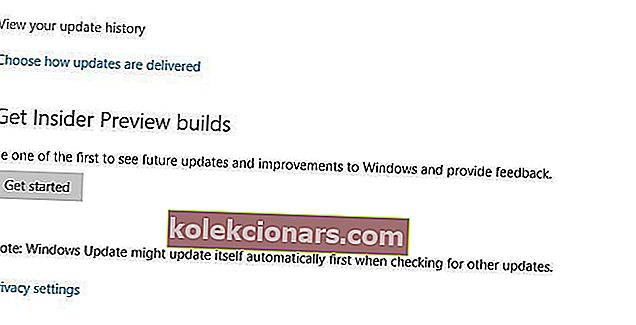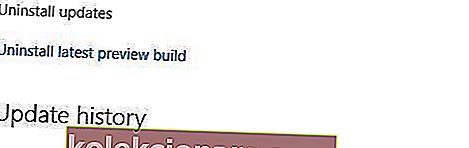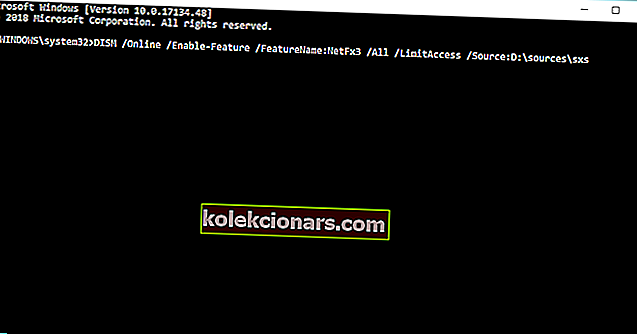- DirectX er et sett med programmer og protokoller som er avgjørende for at Windows 10-PC-en skal fungere, spesielt hvis du er en spiller eller en ivrig 3D- eller videodesigner.
- DirectX er et sett med programvareverktøy som alle andre, så problemer med det kommer sikkert til å vises. Hvis det skjer, sjekk bare trinnene i artikkelen nedenfor for detaljer.
- Disse artiklene er en del av et mye stort knutepunkt dedikert til Windows 10-problemer, så sørg for at du lagrer det til senere hvis programmet gir deg vanskelig tid igjen.
- Windows 10 utgaver kommer sikkert til å vises, så sjekk ut vår dedikerte Directx-side for mer interessante artikler.

DirectX er en viktig komponent i Windows 10, som kreves av mange multimediaapplikasjoner. Noen ganger kan det imidlertid være DirectX-feil på Windows 10, og i dag skal vi vise deg hvordan du løser dem.
Hvordan kan jeg fikse DirectX-feil i Windows 10?
- Installer den forrige versjonen av DirectX
- Installer grafikkortdriverne på nytt
- Installer en av de forrige oppdateringene på nytt
- Last ned Visual C ++ omfordelbare enheter
- Last ned de manglende .dll-filene
- Forsikre deg om at du oppfyller anbefalte systemkrav
- Installer DirectX ved hjelp av ledeteksten
1. Installer den forrige versjonen av DirectX
Noen applikasjoner krever eldre versjoner av DirectX for å kunne kjøre riktig, og du må installere det manuelt. For å gjøre det kan du laste ned installasjonsprogrammet herfra.
Etter at du har lastet ned filen, installerer du den og starter datamaskinen på nytt. Etter at datamaskinen har startet på nytt, bør de fleste DirectX-feil løses.
Hvis du vil installere en eldre versjon av DirectX, kan du sjekke lenken ovenfor. Men hvis du er interessert i den nyeste versjonen og hvordan den forbedrer GPU-ytelsen, kan du lese denne artikkelen.
2. Installer grafikkortdriverne på nytt
- Trykk på Windows-tasten + X og velg Enhetsbehandling .

- Når Enhetsbehandling starter, går du til delen Skjermkort og finner grafikkortdriveren.
- Høyreklikk driveren og velg Avinstaller .

- Merk av Fjern driverprogramvaren for denne enheten, og klikk OK .
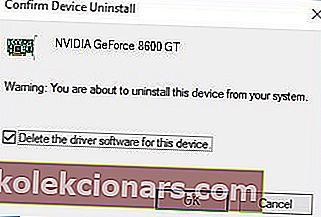
- Start datamaskinen på nytt etter at du har avinstallert driveren .
- Når datamaskinen starter på nytt, kan du gå til grafikkortprodusentens nettsted og laste ned de nyeste driverne for grafikkortet.
- Installer de nedlastede driverne.
Få brukere rapporterte at DirectX-problemer ble løst ved å installere grafikkortdriverne på nytt.
Vil du ha de nyeste GPU-driverne? Merk denne siden og hold deg oppdatert.
1.1. Oppdater drivere automatisk
Hvis denne metoden ikke fungerer, eller du ikke har de nødvendige datakunnskaper for å oppdatere / fikse driverne manuelt, anbefaler vi sterkt å gjøre det automatisk ved å bruke Tweakbits Driver Updater-verktøy.
Dette verktøyet er godkjent av Microsoft og Norton Antivirus. Etter flere tester konkluderte teamet vårt med at dette er den beste automatiserte løsningen. Nedenfor finner du en rask guide til hvordan du gjør det.
- Last ned og installer TweakBit Driver Updater

- Når programmet er installert, starter programmet automatisk skanning av PCen for utdaterte drivere.
-
- Driver Updater vil sjekke de installerte driverversjonene i skyens database med de nyeste versjonene og anbefale riktige oppdateringer.
- Alt du trenger å gjøre er å vente på at skanningen er fullført.

- Når skanningen er fullført, får du en rapport om alle drivere som er funnet på PCen.
- Gjennomgå listen og se om du vil oppdatere hver driver hver for seg eller alt på en gang.
- For å oppdatere en driver om gangen, klikk på lenken 'Oppdater driver' ved siden av drivernavnet.
Eller bare klikk på 'Oppdater alt' -knappen nederst for automatisk å installere alle anbefalte oppdateringer.

Merk: Noen drivere må installeres i flere trinn, så du må trykke på Oppdater-knappen flere ganger til alle komponentene er installert.
Ansvarsfraskrivelse : Noen funksjoner i dette verktøyet er ikke gratis.
I tillegg til å installere drivere på nytt, foreslår brukere også å fjerne eventuelle overklokkingsverktøy som MSI Afterburner . Hvis du bruker disse verktøyene, må du fjerne eventuelle overklokkingsinnstillinger før du avinstallerer dem.
3. Installer en av de forrige oppdateringene på nytt
- Åpne Innstillinger-appen og gå til Oppdatering og sikkerhet .
- Gå til Windows Update- delen og klikk på Avanserte alternativer .
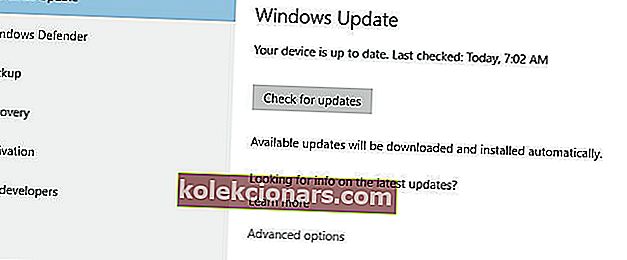
- Klikk på Vis oppdateringsloggen din .
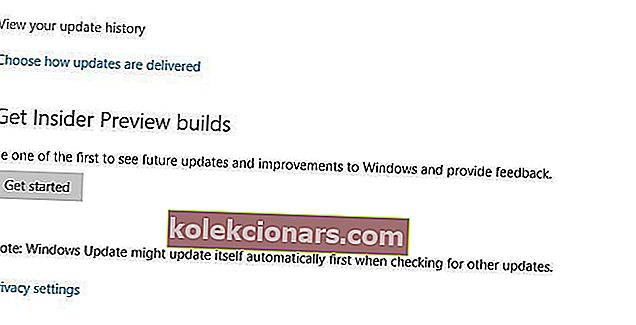
- Klikk på Avinstaller oppdateringer .
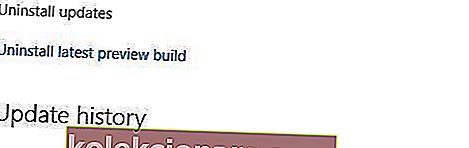
- Før du avinstallerer en oppdatering, må du undersøke litt og finne ut hvilke av disse oppdateringene som er en DirectX-oppdatering.
- Avinstaller oppdateringen og start datamaskinen på nytt.
Noen ganger kan tidligere installerte oppdateringer forårsake problemer med DirectX, og hvis det er tilfelle, må du kanskje avinstallere disse oppdateringene.
Hvis du har problemer med å åpne Setting-appen, kan du ta en titt på denne artikkelen for å løse problemet. Finn ut om en spesifikk oppdatering er installert eller ikke ved hjelp av denne guiden.
4. Last ned Visual C ++ Redistributables
Få brukere rapporterte at installering av Visual C ++ Redistributables har faste DirectX-feil. Brukere anbefaler at du laster ned og installerer denne pakken. Hvis den pakken ikke fungerer, kan du finne listen over alle Visual C ++ Redistributables her.
5. Last ned de manglende .dll-filene
Bruk av denne løsningen kan føre til potensiell system ustabilitet, så bruk den på egen risiko.
Få brukere rapporterer at du kan fikse DirectX-feil på Windows 10 ved å laste ned de manglende .dll-filene og flytte dem til WindowsSystem32 (for 32-biters versjoner av Windows 10) eller til WindowsSysWOW64 (for 64-biters versjoner av Windows 10) -mappen.
Denne løsningen er kanskje ikke den tryggeste hvis du laster ned disse manglende filene fra internett, så husk det. Alternativt kan du kopiere de manglende .dll-filene fra en annen datamaskin du bruker.
6. Forsikre deg om at du oppfyller anbefalte systemkrav
Jeg vet at det sannsynligvis er lite sannsynlig, men hvis du bruker en eldre datamaskin, vil du kanskje sjekke om den oppfyller minimumssystemkravene for å kjøre DirectX. Her er minimum systemkrav for DirectX 12:
- Windows 7 32 bit eller 64 bit
- DirectX 12-kompatibelt grafikkort
- .NET Framework 4
- 1 GB RAM
- 2 GHz Duo Core-prosessor
7. Installer .NET Framework ved hjelp av ledeteksten
- Gå til Søk, skriv cmd og åpne ledeteksten som administrator .
- Skriv inn følgende kommando og trykk Enter: DISM / Online / Enable-Feature / FeatureName: NetFx3 / All / LimitAccess / Source: D: sourcessxs
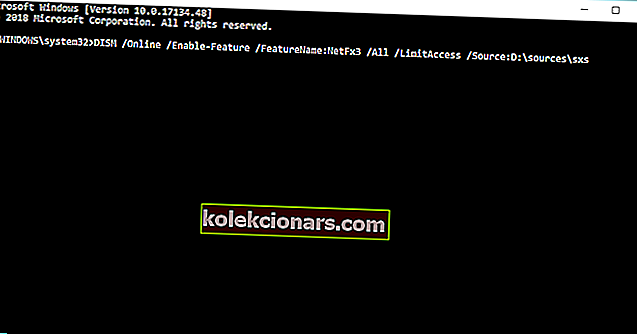
- Vent til prosessen er ferdig.
- Start datamaskinen på nytt.
For å installere .NET Framework, må du i utgangspunktet bruke den gode gamle DISM (Deployment Image Servicing and Management) -tjenesten. Hvis DSIM mislykkes, kan du raskt fikse det med denne trinnvise veiledningen.
Imidlertid kommer vi ikke til å bruke "hele" verktøyet, men bare en del av det som lar oss installere .NET Framework.
DirectX er en integrert del av alle Windows-operativsystemer, og derfor kan DirectX-problemer føre til at favorittapplikasjonene dine slutter å fungere.
Hvis du har noen DirectX-problemer på Windows 10, kan du prøve noen av løsningene våre. For flere forslag eller spørsmål, gå til kommentarfeltet nedenfor.
Kan du ikke få tilgang til ledeteksten som administrator? Se nærmere på denne guiden.
FAQ: Lær mer om DirectX
- Hva brukes DirectX til?
Siden DirectX er en samling av applikasjonsprogrammeringsgrensesnitt for håndtering av multimedia-, video- og spillprogrammering og video, er den en integrert del av enhver spillers Windows 10-PC.
- Hva kan problemer med DirectX føre til?
Enkelte 3D- og videoredigeringsprogrammer og til og med programvare for filmavspilling kan ikke fungere uten den.
- Hvordan kan jeg få DirectX?
Du kan få den nyeste kompatible versjonen av DirectX fra deres offisielle nettside, men noen ganger kommer den også sammen når du installerer eller oppgraderer grafikkortdriverne.
Redaktørens merknad: Dette innlegget ble opprinnelig publisert i mars 2018 og har siden blitt oppdatert og oppdatert i mars 2020 for friskhet, nøyaktighet og omfattende.